PearlMountain Image Resizer最新版是一款操作轻松、功能可靠、专业实用的图片大小调整软件。PearlMountain Image Resizer官方版允许用户一次转换、批量调整大小和重命名数百个图像文件。PearlMountain Image Resizer支持最流行的图像格式,包括JPEG、BMP、TIFF、PNG、psD、GIF、TGA、RAW以及几乎所有的图像。
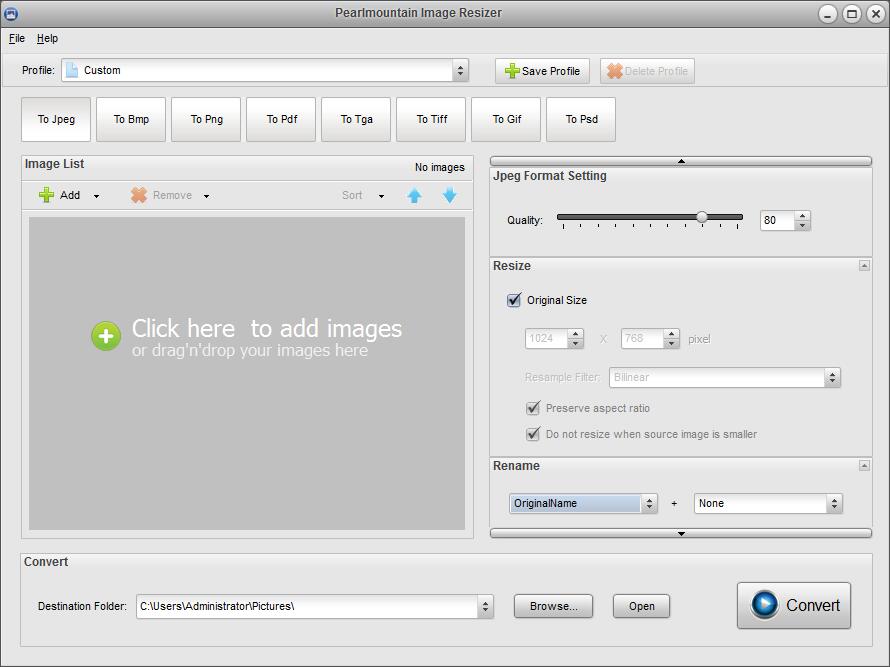
PearlMountain Image Resizer功能特点
自动、快速、简便
批量图像调整-调整大小只有几百个鼠标点击图像…
高速加工。
无论你是一个专业的或新的照片程序,你可以自由轻松地操作这个程序。
支持数百种格式
支持最流行的图像格式:JPEG、BMP、TIFF、PNG、PSD、GIF、TGA、RAW以及几乎所有的图像。它为每个格式提供了大量的参数调整,然后对转换后的图像的质量进行调节。
批量转换
批量转换和调整多个图像文件从不同的格式,以一个时间在几个鼠标点击的要求格式。
节省时间的配置文件
配置文件是用于将图形文件从一种格式转换为另一种格式和/或修改它们的设置的集合。
只要点击几下鼠标,你就能捕捉到你想要的图像。
免费的
PearlMountain Image Resizer 是免费的。免费试用,无试用期,广告,间谍软件,病毒,特洛伊木马,或 stds。
PearlMountain Image Resizer系统要求
操作系统:
微软®Windows 2000, 2003,XP,Vista(32和64位),Windows 8/7(32和64位)
处理器:
300 MHz处理器或更快的处理器
RAM:
256MB RAM(推荐512MB或以上)
免费硬盘:
5MB安装空间
其他:
DVD或CD-ROM驱动器
PearlMountain Image Resizer安装方法
1、在5119下载站下载这款软件,解压后,双击exe文件进行软件的安装操作,进入安装向导,点击next
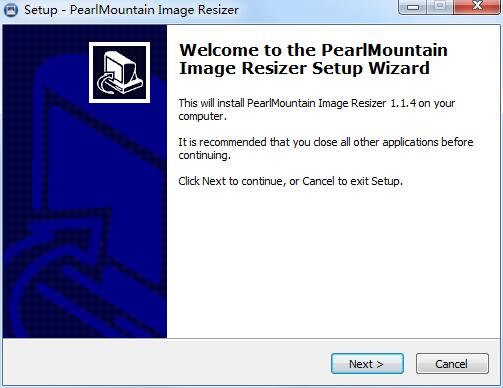
2、查看协议,勾选i accept the agreement,点击next
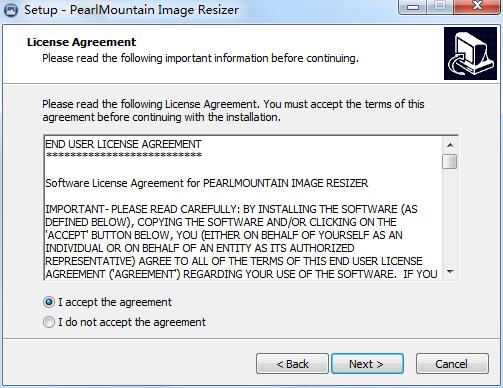
3、在如图所示的软件安装窗口中,可以自定义设置软件的存储位置,点击next
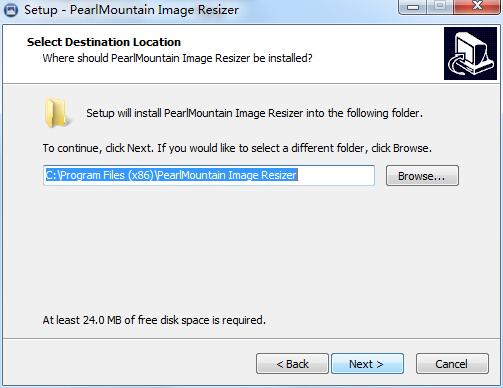
4、选择开始菜单文件夹,点击next
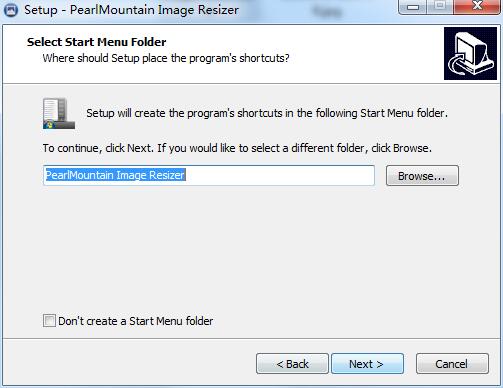
5、选择附加任务,点击next
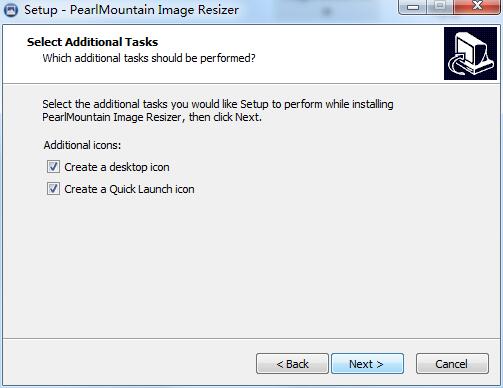
6、确认安装信息,点击install
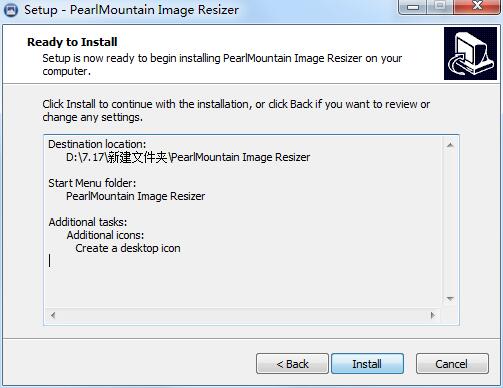
7、软件正在安装,我们耐心等待
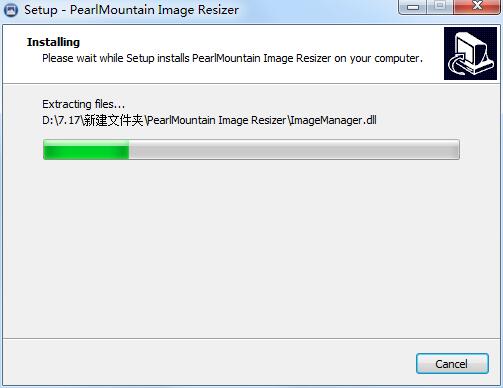
8、软件安装成功
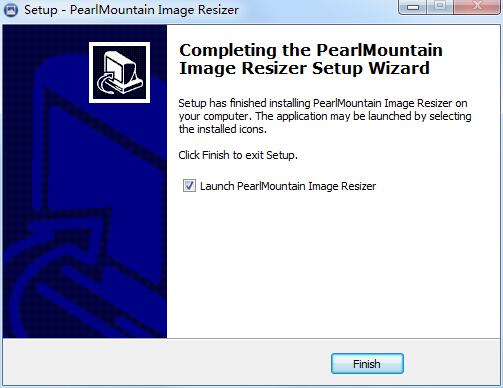
PearlMountain Image Resizer使用方法
步骤1–添加图像
要添加图像,您需要单击添加按钮将目标图像直接添加到程序中。
要添加包含图像的文件夹,您需要单击“添加”按钮旁边的黑色箭头,然后选择“添加文件夹”选项。
步骤2–设置
单击顶部窗口中的一个图像输出格式按钮,如jpeg。
然后在窗口右侧弹出jpeg格式设置,通过移动滑块可以改变图像的质量,也可以改变其他一些格式。
您可以根据需要调整图像的大小,也可以将其保留为原始大小。
当更改图像名称时,您可以看到输出名称将随着输入名称和后缀而更改。
步骤3–转换图像
单击“浏览”按钮选择目标文件夹。
完成后,单击转换按钮开始转换过程。所用的时间将取决于要转换的文件的大小和要转换的文件数。
转换后,所有不同格式的图像都将转换为指定的格式。转换后的图像可以在目标文件夹中找到。
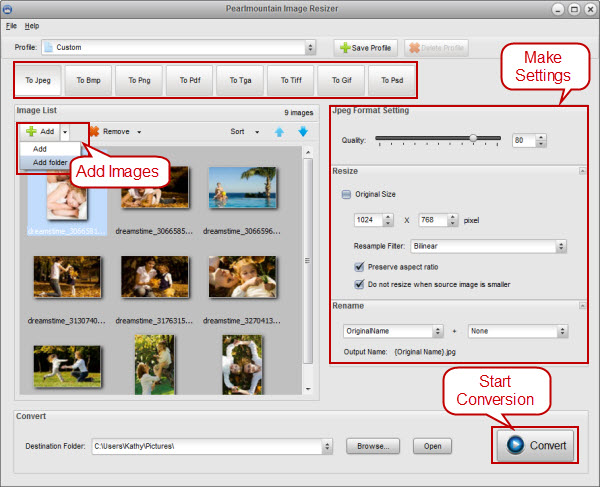
PearlMountain Image Resizer更新日志
1.优化内容
2.细节更出众,bug去无踪
5119下载小编推荐:
相信我,只要你用上了PearlMountain Image Resizer其他的软件都可以卸载了,绝对满足你的所有需求。小编还精心为您准备了{recommendWords}






























